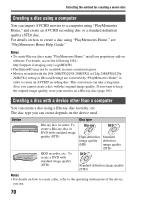Sony SLT-A58 α Handbook - Page 67
Installing “Image Data Converter”, Viewing “Image Data Converter Guide”
 |
View all Sony SLT-A58 manuals
Add to My Manuals
Save this manual to your list of manuals |
Page 67 highlights
Installing the software • For Windows 8, select the [PlayMemories Home] icon on the Start screen, then launch "PlayMemories Home" and select [PlayMemories Home Help Guide] from the [Help] menu. • For details on "PlayMemories Home," you can also see the following PlayMemories Home support page (English only): http://www.sony.co.jp/pmh-se/ Installing "Image Data Converter" 1 Using the Internet browser on your computer, go to the following URL. For Windows: http://www.sony.co.jp/imsoft/Win/ For Mac: http://www.sony.co.jp/imsoft/Mac/ 2 Follow the instructions on the screen to complete the installation. Viewing "Image Data Converter Guide" For details on how to use "Image Data Converter," refer to the "Image Data Converter Guide." For Windows: Click [Start] t [All Programs] t [Image Data Converter] t [Help] t [Image Data Converter Ver.4]. For Mac: Start Finder t [Applications] t [Image Data Converter] t [Image Data Converter Ver.4] t In the menu bar, choose "Help" t "Image Data Converter Guide." • For Windows 8, start "Image Data Converter Ver.4" t In the menu bar, choose "Help" t "Image Data Converter Guide." • For details on "Image Data Converter," you can also see the following "Image Data Converter" support page (English only): http://www.sony.co.jp/ids-se/ 67 Viewing images on a computer